Lors de l’ouverture de votre message, les webmails et messageries n’affichent pas automatiquement les images par défaut. Dans ce cas et si vous n’avez pas renseigné la taille de votre message dans le code HTML, votre mise en page peut être décalée.
Pour garder le gabarit de votre image, il est important de renseigner la taille de l’image. Nous vous expliquons pas à pas comment faire sur le logiciel Sarbacane :
Gabarits renseignés :
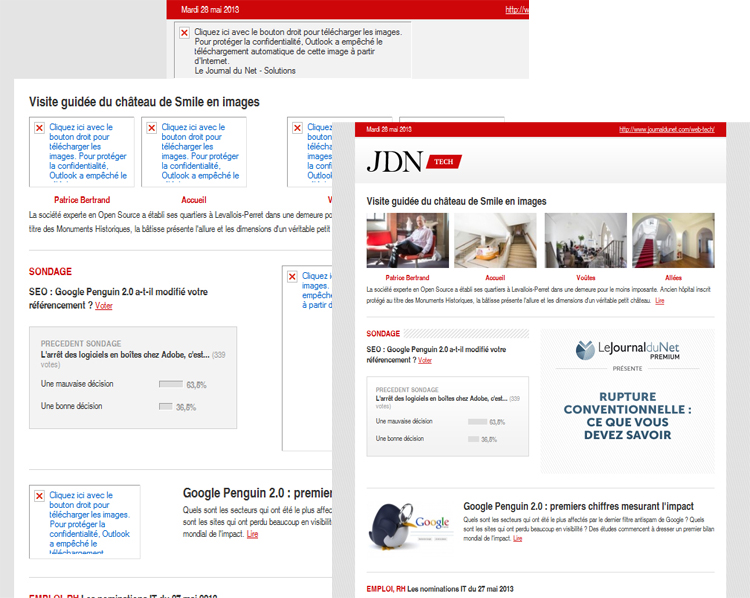
Gabarits non renseignés :
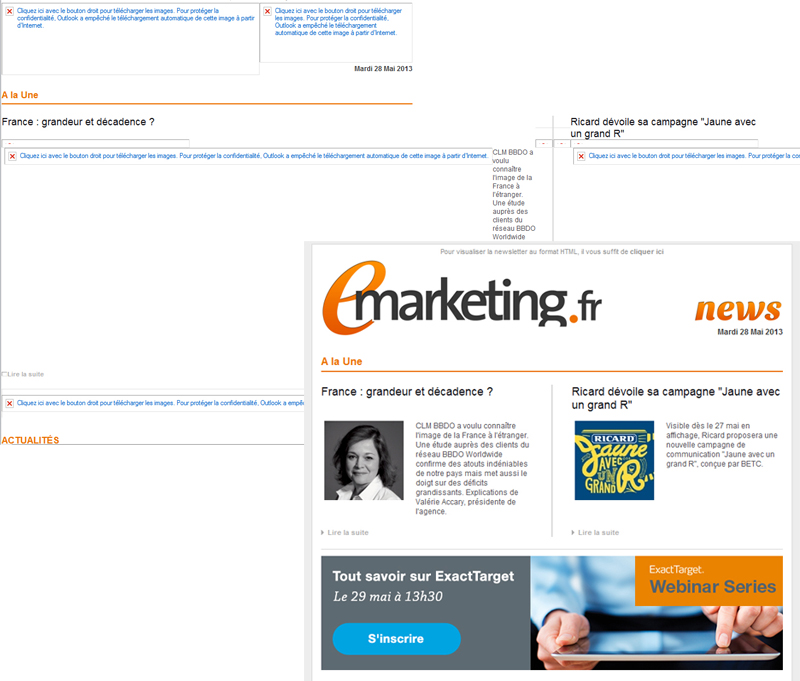
Comment renseigner les gabarits de vos images dans le logiciel emailing Sarbacane ?
Etape 1 : Dans l’éditeur HTML, repérez l’image où vous souhaitez renseigner le gabarit ainsi que sa source :
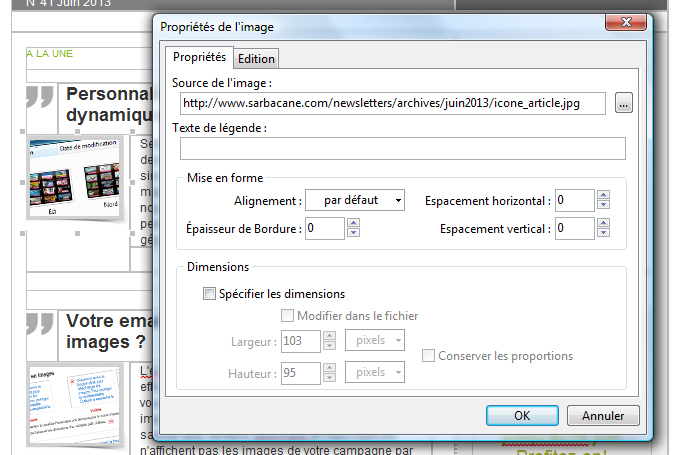
Etape 2 : Allez dans l’onglet « Source HTML » et recherchez la source de votre image (ctrl+F) :
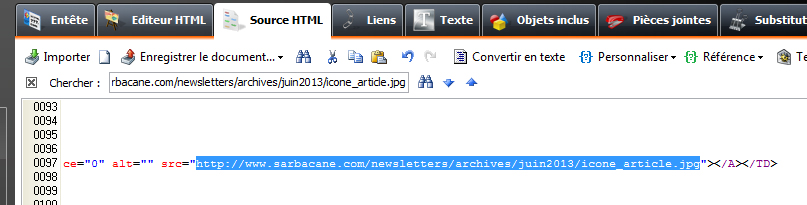
Etape 3 : Une fois repérée, spécifiez dans le code HTML la hauteur et la largeur de votre image à la suite de la source :
<IMG src= »http://www.sarbacane.com/newsletters/archives/juin2013/icone_article.jpg » width= »103″ height= »95″>
La largeur et la hauteur doivent être spécifiées en pixels.
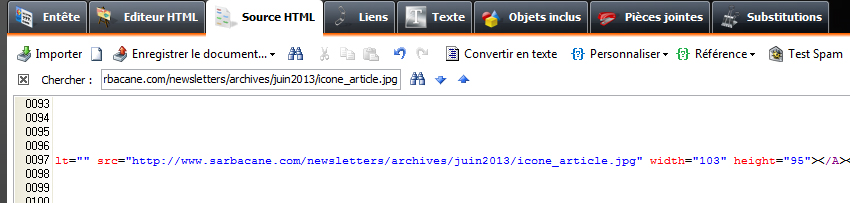
Ainsi le gabarit de votre image est renseigné, votre email gardera sa mise en page dans les webmails et messageries qui n’affichent pas les images par défaut.

